Annuncio pubblicitario
Quando si tratta di calendari, Google e Microsoft non vanno d'accordo. Se hai provato ad aggiungere il tuo account Google Calendar all'app di calendario predefinita di Windows 8, sai di cosa sto parlando - non c'è modo di accedere. Una volta c'era, e alcuni utenti continuano a farlo funzionare, ma se stai configurando le impostazioni adesso, non troverai nemmeno un'opzione per accedere a Google.
Il consiglio ufficiale di Microsoft, in sostanza, è di smettere di usare il calendario di Google e migrare al loro servizio: Outlook.com.
Questo è un peccato. Vedere un riepilogo dei tuoi prossimi appuntamenti nella schermata Start è utile e le app moderne sono belle, ma per cui non vale la pena rinunciare a Google Calendar. Il motivo dell'incompatibilità è fondamentalmente politico - integrazione dei servizi Google con Windows 8 Cosa devi sapere sull'integrazione dei servizi Google con Windows 8Come un nuovo utente di Windows 8, sto ancora cercando di avvolgere la mia testa intorno al concetto di Modern (o Metro). Mentre rinunciare al menu Start è stato sorprendentemente facile, sto ancora facendo fatica ... Leggi di più è più difficile di quanto fosse a causa di un continuo faida tra Microsoft e Google Google dovrebbe annunciare vulnerabilità prima che siano state corrette?Perché Google segnala vulnerabilità in Microsoft Windows? Questo modo di Google di insegnare alla concorrenza è più efficiente? E gli utenti? La stretta aderenza di Google alle scadenze è nel nostro interesse? Leggi di più coinvolgendo CalDAV. Non ci entrerò qui; troviamo invece soluzioni.
Ecco due dei migliori metodi che ho trovato per visualizzare gli appuntamenti di Google Calendar dalla schermata Start di Windows 8. Uno di nuove funzionalità in Windows 10 Windows 10 in immagini - Una visita guidata all'anteprima tecnicaL'anteprima tecnica di Windows 10 è ora disponibile a tutti. Alcuni bug a parte, sembra promettente. Ti guideremo attraverso il nuovo screenshot di Windows alla volta. Leggi di più sarà un menu Start con riquadri attivi, quindi queste tecniche dovrebbero funzionare anche per quel sistema operativo in arrivo.
Opzione 1: utilizzare OneCalendar, per la sincronizzazione completa
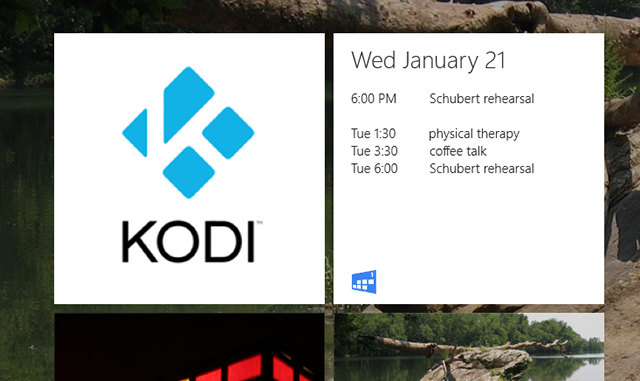
Il modo più semplice e probabilmente il migliore per mettere tutto in funzione è farlo scarica OneCalendar. Con questa app gratuita puoi accedere ai tuoi calendari Google, Windows Live, Exchange, Office 365 e Facebook in un unico posto, quindi visualizzare tutti i tuoi prossimi appuntamenti da un riquadro intelligente. Puoi aggiungere, eliminare e gestire in altro modo tutti gli appuntamenti di Google Calendar dall'interno dell'app e si integra perfettamente con l'ambiente Windows.
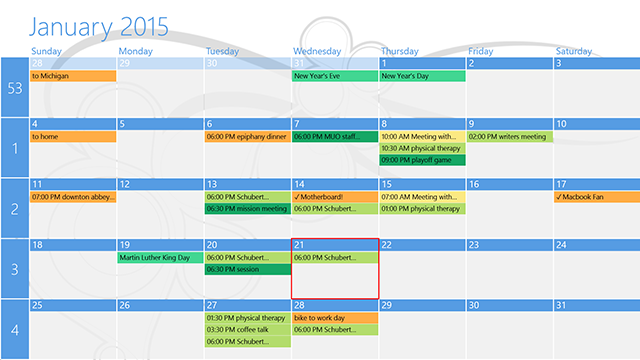
La configurazione non potrebbe essere più semplice. Installa l'app, quindi aggiungi i tuoi account.
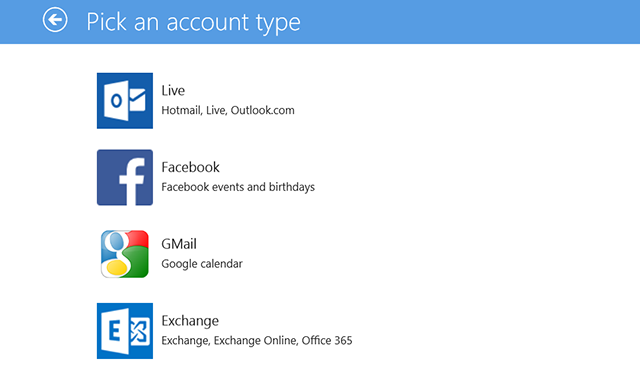
L'accesso a Google Calendar è semplice e funziona bene anche se lo hai fatto autenticazione a due fattori abilitata Cos'è l'autenticazione a due fattori e perché dovresti usarlaL'autenticazione a due fattori (2FA) è un metodo di sicurezza che richiede due diversi modi per dimostrare la tua identità. È comunemente usato nella vita di tutti i giorni. Ad esempio, il pagamento con una carta di credito non richiede solo la carta, ... Leggi di più .
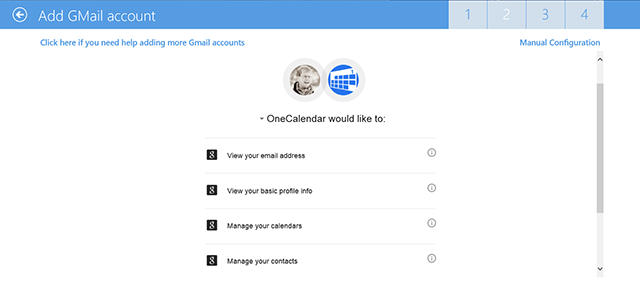
Una volta effettuato l'accesso puoi scegliere quale dei tuoi calendari sarà visibile.
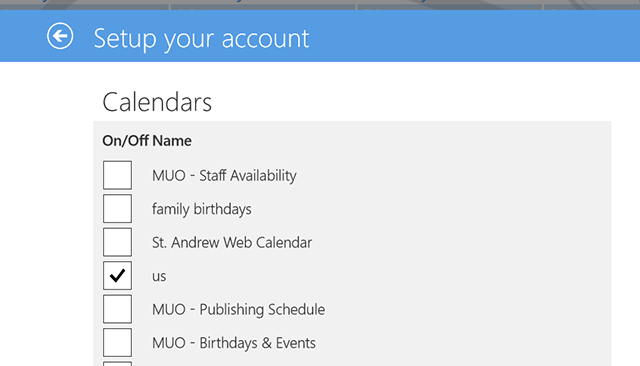
Se vuoi un modo rapido per iniziare, questo è tutto. Vedrai i tuoi appuntamenti dalla schermata Start e avrai anche un'app davvero carina per la gestione degli appuntamenti.
Scarica:OneCalendar per Windows 8
Opzione 2: imposta la sincronizzazione parziale nell'app Calendario
Se preferisci attenersi all'app Calendario fornita con Windows 8, non sei completamente sfortunato. È ancora possibile che tu veda gli appuntamenti di Google Calendar, ma c'è un problema: non puoi aggiungere o modificare gli appuntamenti al suo interno. Tuttavia, se tutto ciò che vuoi è un modo per farlo vedere il tuo calendario, questo è praticabile.
Matt ti ha mostrato come sincronizzare Google Calendar con ogni piattaforma Come sincronizzare Google Calendar con ogni altra piattaformaGoogle Calendar è senza dubbio il modo più semplice, intuitivo e versatile per organizzare la giornata. L'unico problema che gli utenti incontrano comunemente è la sincronizzazione con i loro dispositivi. Leggi di più , un processo che presuppone che tu abbia un account Outlook.com. Ecco una rapida rassegna del processo. Per prima cosa, vai su Google Calendar nel tuo browser e apri il impostazioni per il tuo calendario:
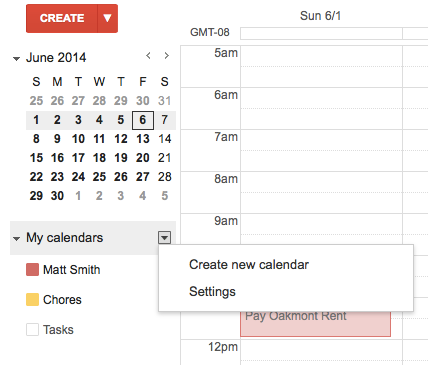
Quindi, copia il Indirizzo privato iCal per il calendario che desideri sincronizzare Come sincronizzare Windows Live e Google CalendarSia i calendari di Google che quelli di Windows Live possono essere sincronizzati con l'altro servizio di calendario, permettendoti di vedere i tuoi calendari in un'unica posizione. Questo può essere utile per la sincronizzazione senza sforzo, ad esempio se ... Leggi di più :
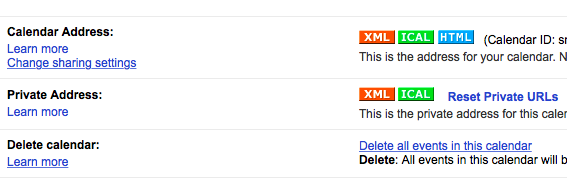
È possibile aggiungere questo calendario al proprio account Outlook.com, utilizzando il Importare funzione.
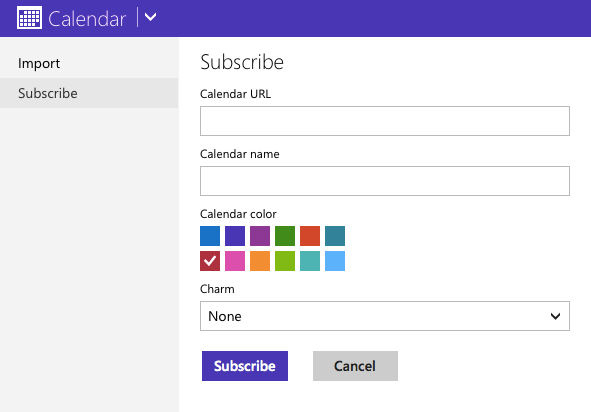
Ora avvia l'app Calendario in Windows 8. Se hai effettuato l'accesso al tuo account Outlook.com, ora dovresti vedere gli appuntamenti da Google Calendar (ma, di nuovo, non puoi aggiungerli o modificarli).
Se devi assolutamente utilizzare Calendar o semplicemente non vuoi installare un'altra app, questo funziona.
C'è un altro modo?
Questi sono i due metodi principali disponibili, ma vale la pena menzionarne uno in più. Calendario di Gmail è un'altra app moderna per accedere a Google Calendar e supporta Google Task. Se non ti piace OneCalendar, prova questo.
È frustrante che Windows non funzioni più bene con Google, ma gli utenti di Windows non sono quasi soli: Gli utenti iOS hanno anche problemi con la sincronizzazione con Google Calendar Google Calendar non si sincronizzerà con iOS? Prova queste correzioniDopo aver trascorso settimane alla ricerca di una soluzione sul motivo per cui Google Calendar ha rifiutato di sincronizzare determinati calendari con iOS, si scopre che ci sono un paio di correzioni per ciò che è un problema piuttosto comune. Leggi di più anche. Fortunatamente, se ci stai provando fai funzionare la schermata Start di Windows 8 per te Fai funzionare la schermata Start di Windows 8 per teNegli ultimi mesi è stato scritto così tanto sulla schermata Start di Windows 8 che a volte sembra che abbiamo sentito ogni punto di vista e visto ogni modifica. Tuttavia, sembra che lì ... Leggi di più , OneCalendar è una soluzione alternativa piuttosto buona.
Ma ce ne sono altri? Non vedo l'ora di avere vostre notizie nei commenti qui sotto!
Justin Pot è un giornalista tecnologico con sede a Portland, nell'Oregon. Ama la tecnologia, le persone e la natura - e cerca di goderne tutte e tre quando possibile. Puoi chattare con Justin su Twitter, in questo momento.


